當(dāng)前位置:首頁 > 幫助中心 > 怎么安裝windows10系統(tǒng)?怎么給U盤重裝系統(tǒng)
怎么安裝windows10系統(tǒng)?怎么給U盤重裝系統(tǒng)
怎么安裝windows10系統(tǒng)? 現(xiàn)在主流的系統(tǒng)安裝方法,就是u盤啟動盤,因為它的整體操作簡單,更加容易上手。所以,很多人需要重裝系統(tǒng)的時候,都會想到使用u盤啟動盤來操作。尤其是它還可以保存不同版本的鏡像,讓你可以隨時安裝需要的系統(tǒng)。下面就來學(xué)習(xí)怎么給U盤重裝系統(tǒng)。

一、系統(tǒng)u盤安裝工具
鏡像版本: Windows 10專業(yè)版
工具軟件:大白菜u盤啟動盤制作工具(點擊紅字下載)
二、系統(tǒng)u盤安裝準(zhǔn)備
1、在使用U盤啟動盤重裝系統(tǒng)之前,請確保備份所有重要的數(shù)據(jù)。因為一旦C盤被格式化并寫入新數(shù)據(jù),原有的數(shù)據(jù)將無法恢復(fù)。
2、U盤啟動盤的制作是重裝系統(tǒng)的關(guān)鍵步驟之一,請選擇一個可靠的U盤進(jìn)行制作,以免制作失敗。
3、完成U盤啟動盤制作,可以訪問“MSDN我告訴你”網(wǎng)站,下載所需的系統(tǒng)鏡像文件,并按照指引進(jìn)行安裝。
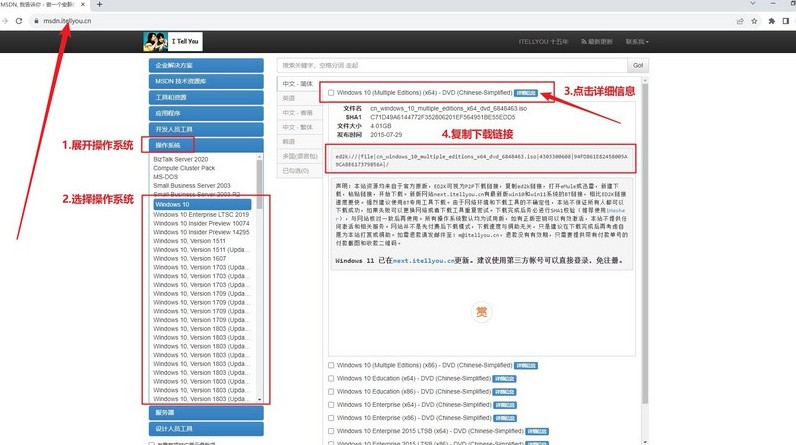
三、系統(tǒng)u盤安裝步驟
第一步:制作大白菜U盤
1、進(jìn)入大白菜官網(wǎng)網(wǎng)址(winbaicai),下載U盤啟動盤制作工具,解壓縮到指定文件夾或桌面。
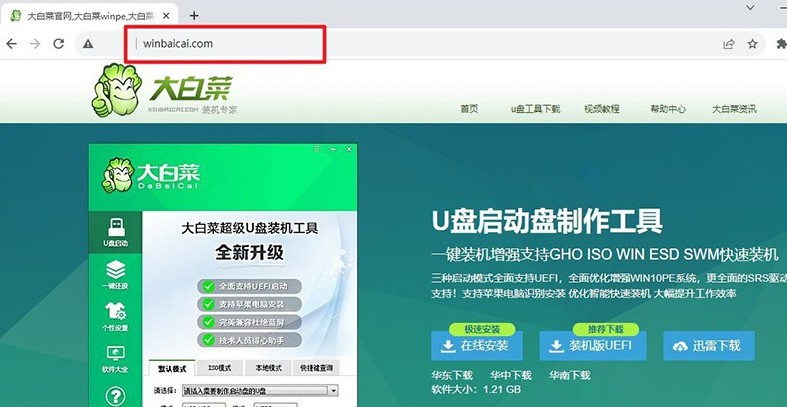
2、將一個容量為8GB的U盤插入電腦,打開u盤啟動盤制作工具,如圖所示,制作一個u盤啟動盤。
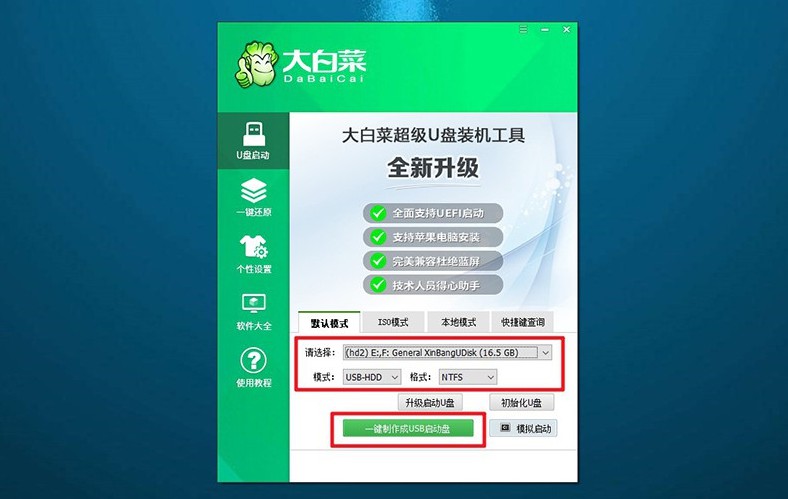
第二步:啟動大白菜U盤
1、在重新啟動電腦前,搜索并記錄u盤啟動快捷鍵,可以點擊鏈接或查看下面截圖。
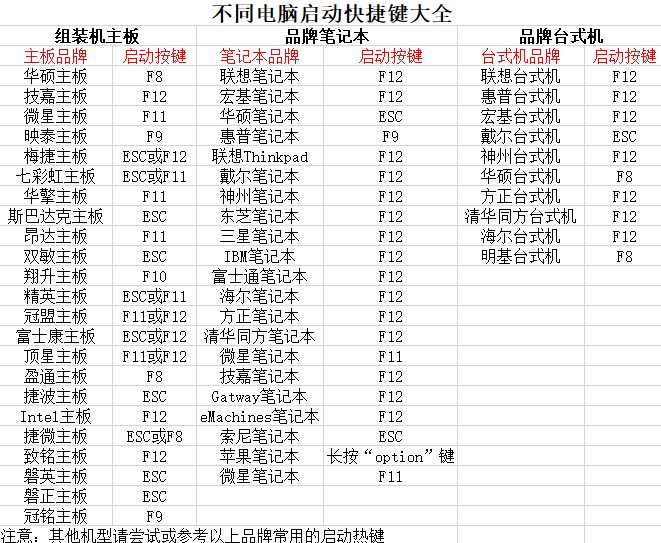
2、重啟電腦,在啟動畫面出現(xiàn)之前,迅速按下U盤啟動的快捷鍵,進(jìn)入啟動選項界面,選中u盤回車。
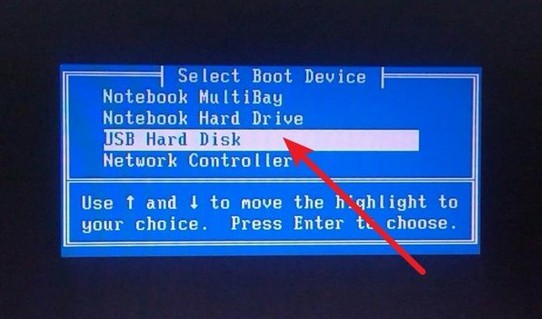
3、在大白菜主菜單中,選擇對應(yīng)編號【1】,并按下回車鍵,進(jìn)入U盤WinPE系統(tǒng)桌面。
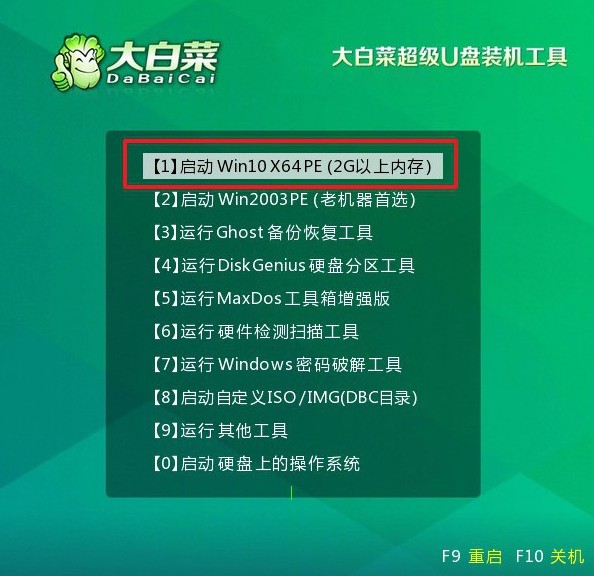
第三步:大白菜U盤安裝系統(tǒng)
1、打開桌面上的一鍵裝機(jī)軟件,選擇系統(tǒng)鏡像,安裝到C盤,并點擊“執(zhí)行”。
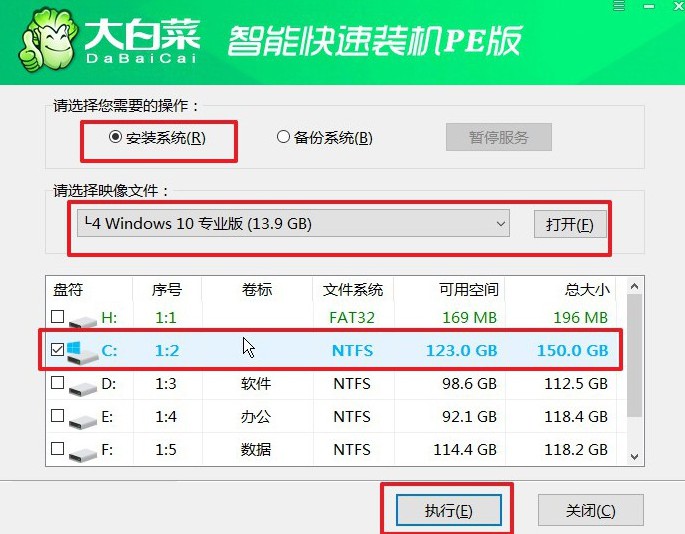
2、在還原設(shè)置窗口中,可以不用設(shè)置,默認(rèn)選擇,并點擊“確認(rèn)”。
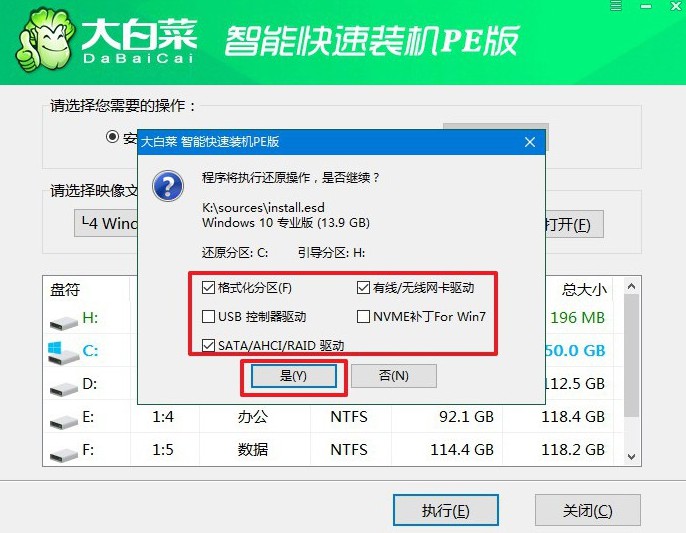
3、在系統(tǒng)重裝進(jìn)程界面上,確保選中自動完成安裝后自動重啟的選項,以便電腦后續(xù)操作。

4、最后,大白菜裝機(jī)軟件將自動開始安裝Windows系統(tǒng),無需額外干預(yù),直至安裝完成。

關(guān)于怎么給U盤重裝系統(tǒng)的教程,我們就講解到這里了,不知道大家學(xué)會了沒有。電腦重裝系統(tǒng)之后,還要去檢查相關(guān)的驅(qū)動是否齊全。之前,就有不少朋友重裝系統(tǒng)不久,系統(tǒng)因為缺失驅(qū)動無法正常使用,搞得就非常麻煩,影響操作。

